إضافة الوقت إلى Microsoft Excel
إحدى المهام التي يمكن أن يواجهها المستخدم أثناء العمل في Excel هي إضافة الوقت. على سبيل المثال ، يمكن أن تنشأ هذه المشكلة عند تجميع رصيد وقت العمل في البرنامج. تعود الصعوبات إلى أن الوقت لا يتم قياسه في النظام العشري المعتاد ، حيث يعمل Excel بشكل افتراضي. دعونا معرفة كيفية تلخيص الوقت في هذا التطبيق.
محتوى
جمع الوقت
من أجل تنفيذ إجراء جمع الوقت ، أولاً وقبل كل شيء ، يجب أن يكون لكل الخلايا التي تشارك في هذه العملية صيغة زمنية. إذا لم يكن الأمر كذلك ، فيجب أن يتم تنسيقها وفقًا لذلك. يمكن عرض التنسيق الحالي للخلايا بعد تحديدها في علامة التبويب "Home" في حقل خاص من التنسيق على الشريط في مربع الأداة "Number" .
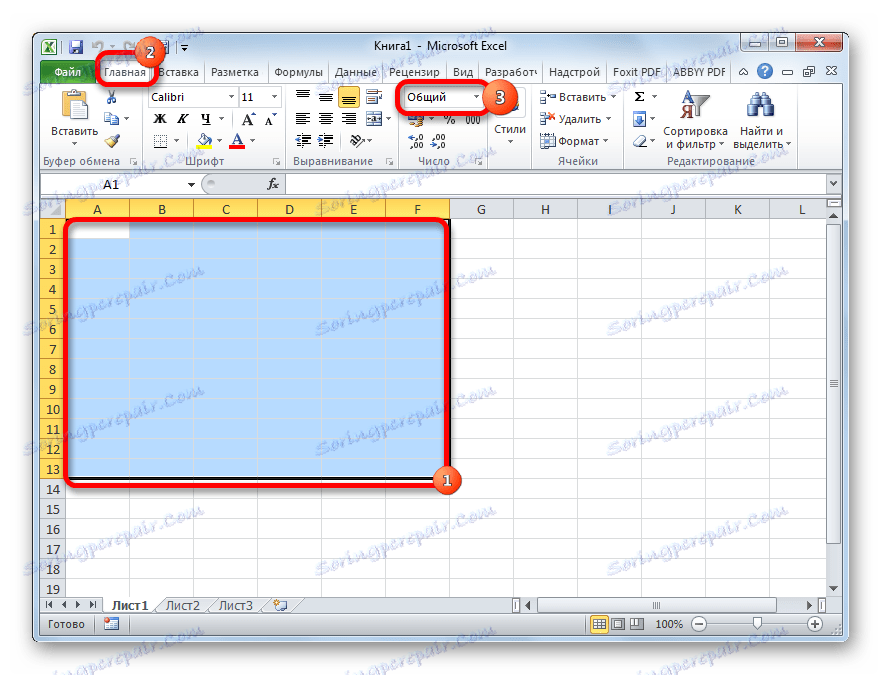
- حدد الخلايا المناسبة. إذا كان هذا نطاقًا ، فاستمر في الضغط على زر الماوس الأيسر وحركه. في حالة أننا نتعامل مع خلايا فردية متناثرة في ورقة ، فإننا نختارها عن طريق الضغط على مفتاح Ctrl على لوحة المفاتيح ، من بين أشياء أخرى.
- انقر بزر الماوس الأيمن ، وبالتالي استدعاء قائمة السياق. انتقل إلى العنصر "تنسيق الخلايا ..." . بدلاً من ذلك ، يمكنك أيضًا كتابة Ctrl + 1 بعد التحديد على لوحة المفاتيح.
- تفتح نافذة الشكل. انتقل إلى علامة التبويب "الرقم" ، إذا كان مفتوحًا في علامة تبويب أخرى. في كتلة المعلمات "التنسيقات العددية" نقوم بنقل المفتاح إلى موضع "الوقت" . في الجزء الأيمن من النافذة ، في كتلة "النوع" ، حدد نوع العرض الذي سنعمل معه. بعد اكتمال التهيئة ، انقر فوق الزر "موافق" في أسفل النافذة.
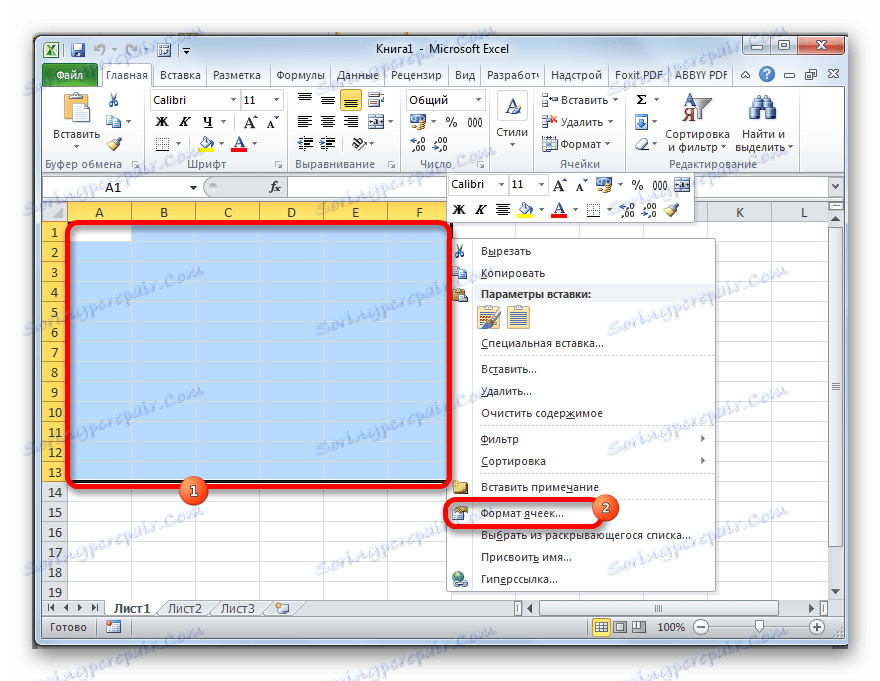
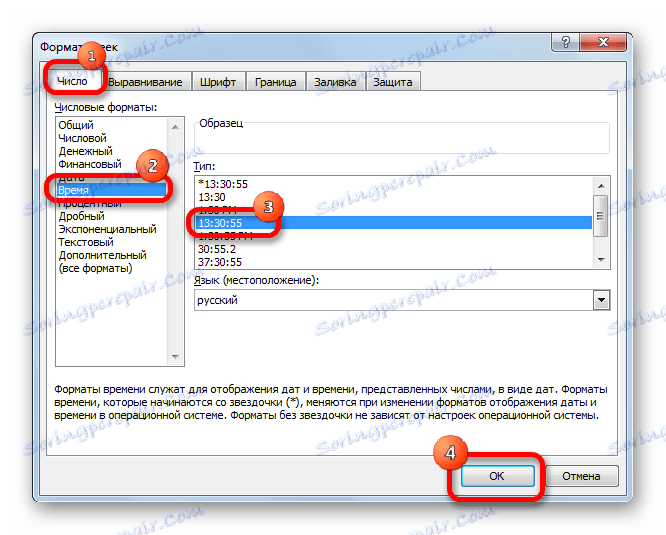
الطريقة الأولى: قراءة الساعة بعد فترة من الوقت
أولاً ، لنرى كيف نحسب عدد الساعات التي ستعرضها الساعة بعد فترة زمنية محددة يتم التعبير عنها بالساعات والدقائق والثواني. في مثالنا المحدد ، تحتاج إلى معرفة كم سيكون على مدار الساعة في ساعة و 45 دقيقة و 51 ثانية ، إذا كان لديهم الآن وقت ضبط إلى 13:26:06.
- في القسم المنسق من الورقة في خلايا مختلفة ، باستخدام لوحة المفاتيح ، أدخل البيانات "13:26:06" و "1:45:51" .
- في الخلية الثالثة ، التي يتم فيها تعيين تنسيق الوقت أيضًا ، نضع علامة "=" . بعد ذلك ، انقر فوق الخلية مع الوقت "13:26:06" ، انقر فوق علامة "+" على لوحة المفاتيح وانقر على الخلية بقيمة "1:45:51" .
- لعرض نتيجة الحساب على الشاشة ، اضغط على الزر "Enter" .
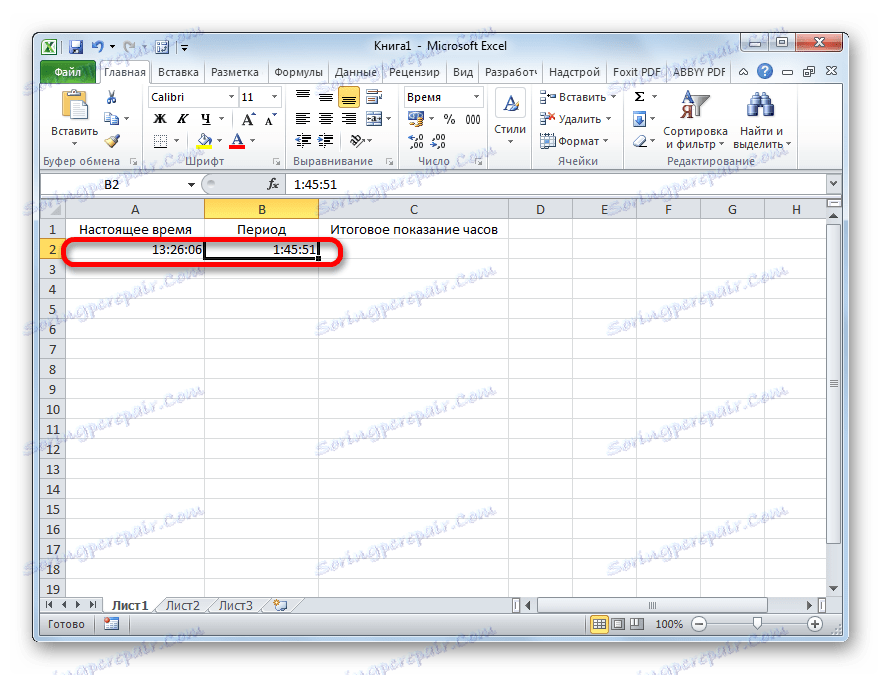

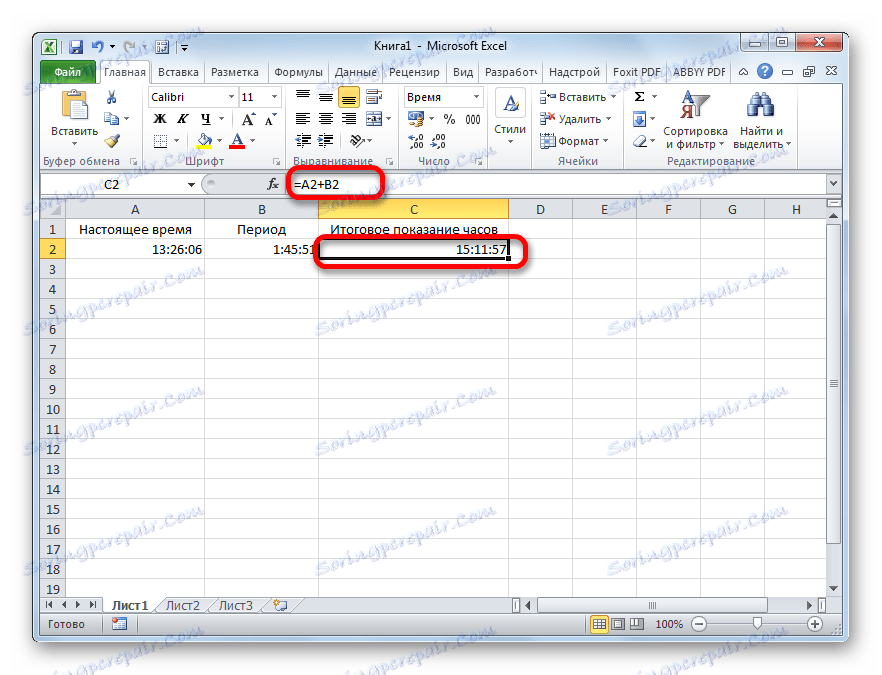
إنتباه من فضلك! بتطبيق هذه الطريقة ، يمكنك معرفة عدد الساعات التي سيتم عرضها خلال فترة زمنية معينة خلال يوم واحد فقط. لكي تتمكن من "القفز" خلال الحدود اليومية ومعرفة الوقت الذي سيستغرقه عرض الساعة ، تأكد من تحديد نوع التنسيق بعلامة النجمة عند تنسيق الخلايا ، كما في الصورة أدناه.
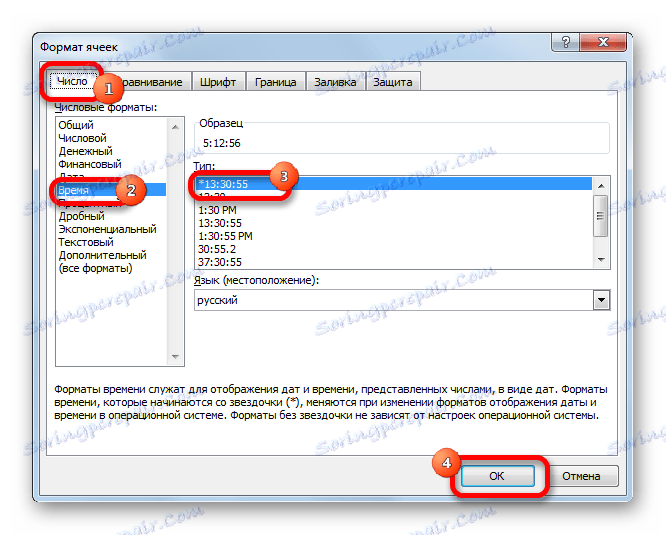
الطريقة الثانية: استخدم الدالة
خيار بديل للطريقة السابقة هو استخدام الدالة SUM .
- بعد إدخال البيانات الأساسية (الساعة الحالية والفاصل الزمني) ، حدد خلية منفصلة. انقر على زر "إدراج وظيفة" .
- يفتح معالج الدالة. نحن نبحث عن وظيفة "SUM" في قائمة العناصر. حدده وانقر على زر "موافق" .
- تفتح نافذة وسائط الدالة. اضبط المؤشر في حقل "الرقم 1" وانقر على الخلية التي تحتوي على الوقت الحالي. ثم نضبط المؤشر في حقل "الرقم 2" وننقر على الخلية التي سيتم إضافة الوقت فيها. بعد ملء كلا الحقلين ، انقر فوق الزر "موافق" .
- كما ترون ، يحدث الحساب وفي الخلية المخصصة في البداية يتم عرض نتيجة إضافة الوقت.
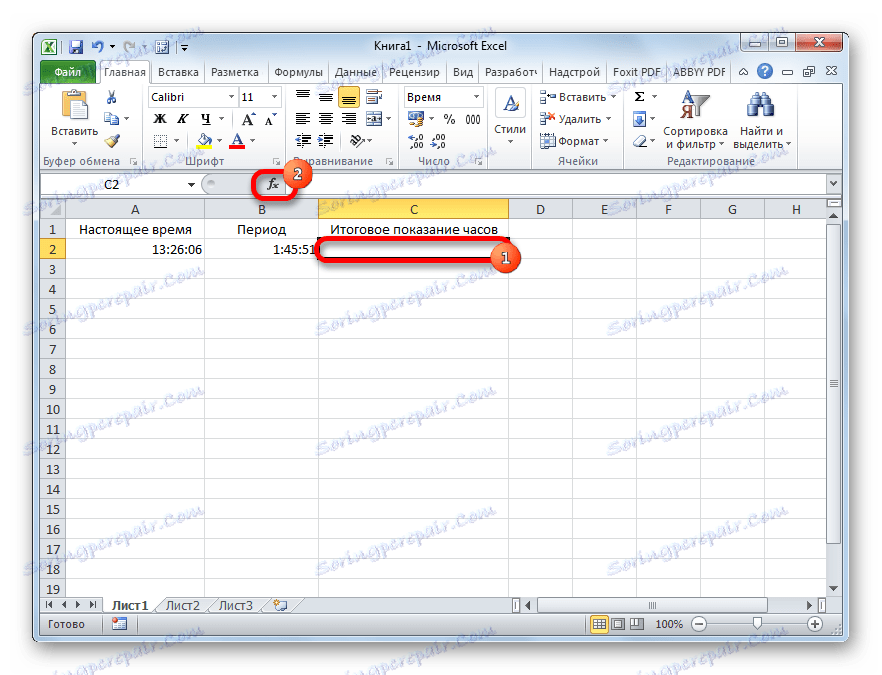
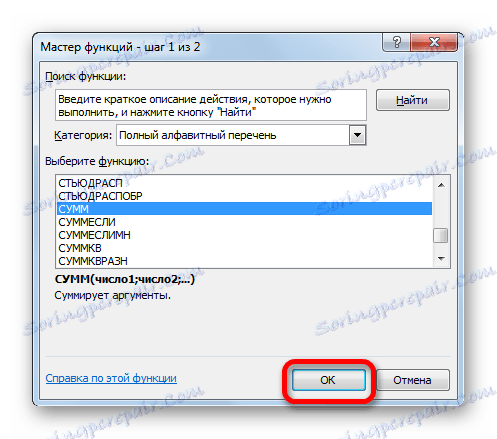

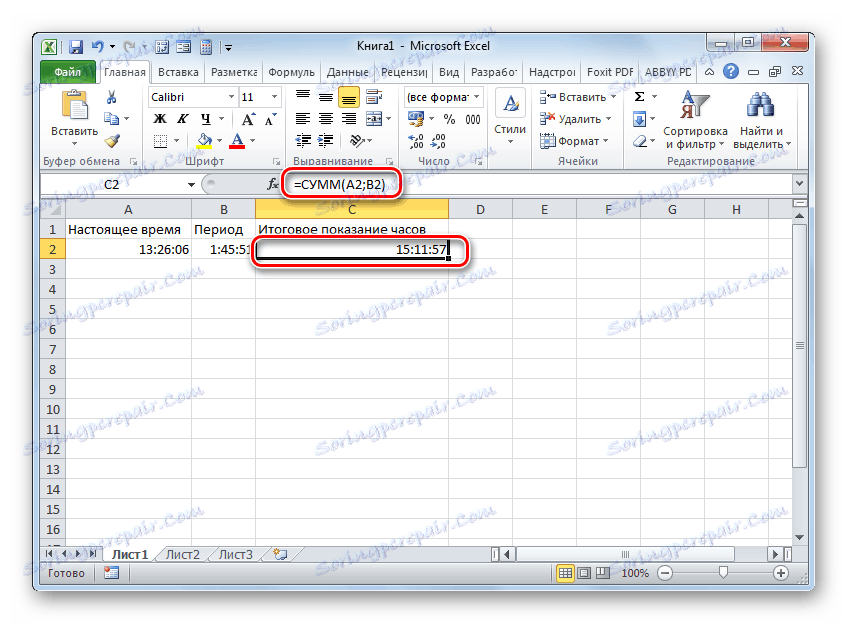
الطريقة الثالثة: إجمالي الوقت
ولكن في أغلب الأحيان ، لا تحتاج في الواقع إلى تحديد قراءة الساعة بعد وقت معين ، بل إضافة إجمالي الوقت. على سبيل المثال ، هذا مطلوب لتحديد العدد الإجمالي لساعات العمل. لهذه الأغراض ، يمكنك استخدام إحدى الطريقتين المذكورتين سابقًا: إضافة أو تطبيق بسيط لوظيفة SUM . ولكن ، أكثر ملاءمة في هذه الحالة لاستخدام هذه الأداة مثل autosum.
- ولكن ، قبل أن نحتاج إلى تنسيق الخلايا بشكل مختلف ، وليس كما هو موضح في الإصدارات السابقة. حدد المنطقة واستدعاء نافذة التنسيق. في علامة التبويب "الرقم" ، نبدل مفتاح "التنسيقات العددية" إلى الوضع "متقدم" . في الجزء الأيمن من النافذة ، نكتشف القيمة "[h]: mm: ss" . لحفظ التغيير ، انقر فوق الزر "موافق" .
- بعد ذلك ، تحتاج إلى تحديد نطاق ممتلئ بقيمة زمنية وخلية فارغة واحدة بعده. في علامة التبويب "Home" ، انقر فوق رمز "Sum" الموجود على الشريط في مربع الأدوات "Edit" . بدلاً من ذلك ، يمكنك كتابة "Alt + =" على لوحة المفاتيح.
- بعد هذه الإجراءات ، تظهر نتيجة الحساب في الخلية الفارغة المحددة.
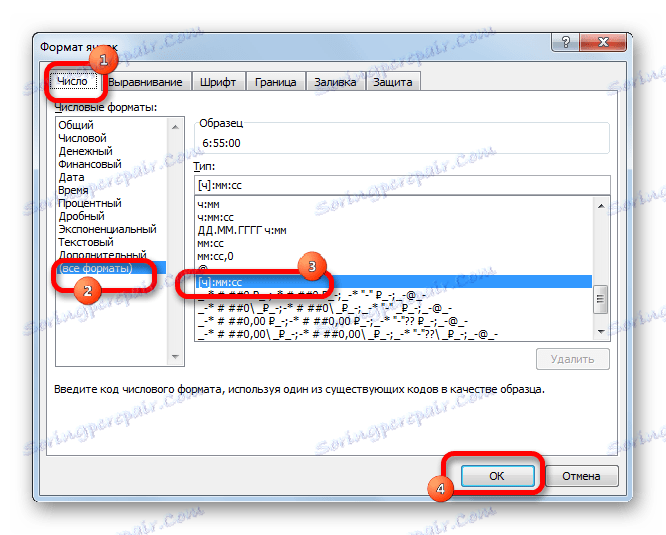
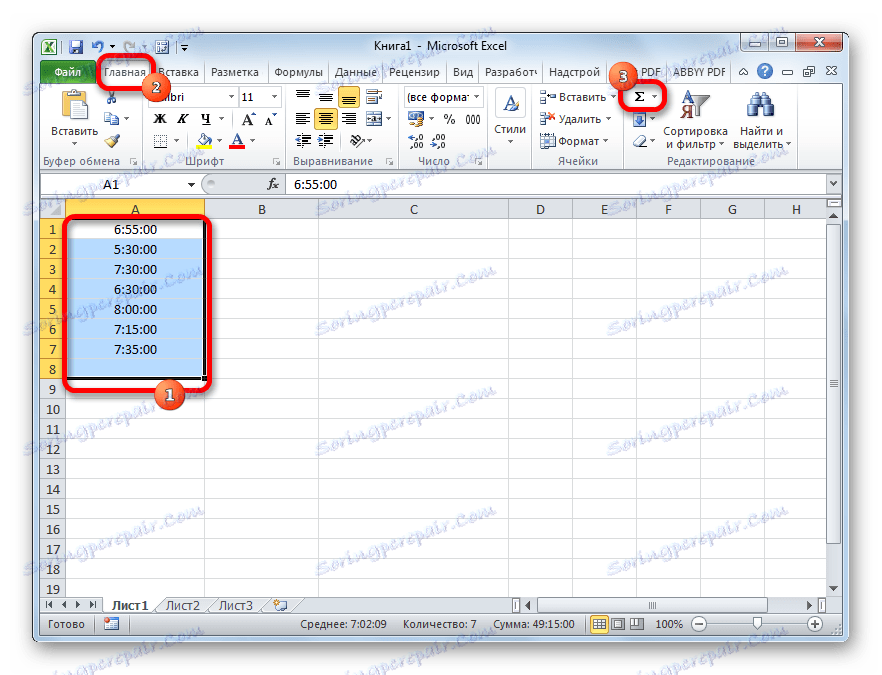
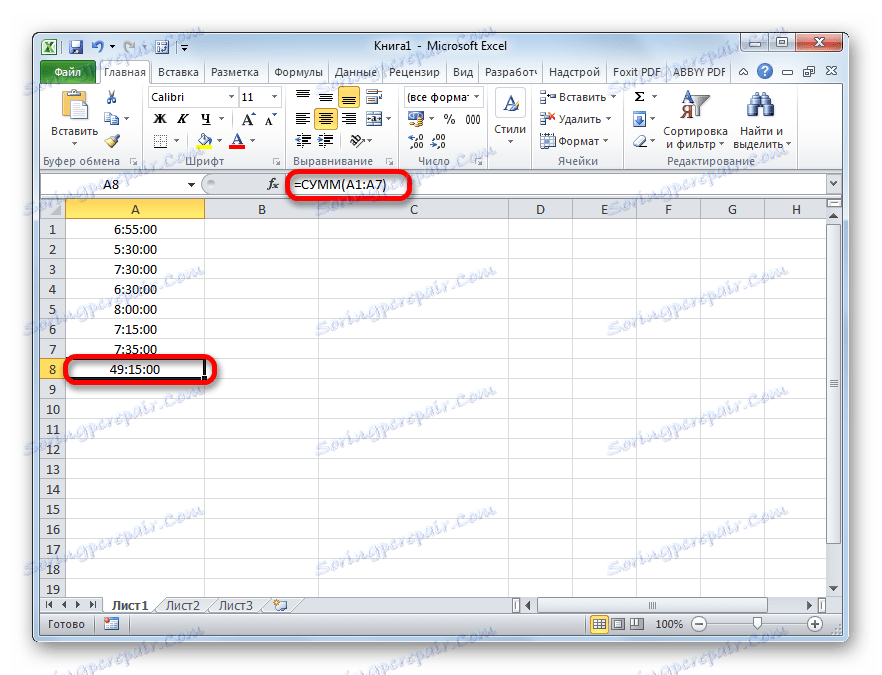
الدرس: كيفية حساب المبلغ في Excel
كما ترون ، هناك نوعان من إضافة الوقت في Excel: إجمالي إضافة الوقت وحساب موقع الساعة خلال فترة معينة. هناك عدة طرق لحل كل من هذه المشاكل. يجب على المستخدم أن يقرر بنفسه الخيار الذي يناسب حالته الخاصة أكثر.